WPS Office插入圖片全解析,輕鬆為檔案增色
在日常辦公中,許多檔案需要插入圖片以增強可視性、突出重點或美化排版。WPS Office作為一款功能強大的辦公軟體,不僅能夠支援常見的文字編輯操作,還提供了便捷的圖片插入功能。無論是PPT、Word檔案還是Excel表格,WPS都能幫助你輕鬆插入圖片,讓檔案內容更加生動和有趣。本文將詳細介紹如何在WPS Office中插入圖片的步驟,並提供一些實用的技巧。
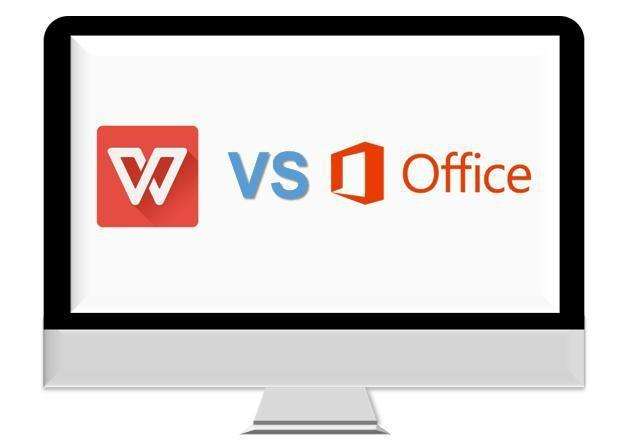
WPS Office插入圖片的基本步驟
無論是在Word檔案、PPT幻燈片還是Excel表格中,WPS Office都支援插入圖片。以下是具體的操作步驟,幫助你快速插入圖片。
1. 開啟WPS Office檔案
首先,確保你已經安裝了最新版本的WPS Office。你可以透過訪問官網或應用商店下載最新版本。如果已經安裝,開啟你想要插入圖片的WPS檔案。
2. 選擇插入位置
在檔案中找到你想要插入圖片的位置。無論是在段落中、表格中還是幻燈片中,插入圖片的位置都可以靈活選擇。
3. 插入圖片
在WPS Office的頂部工具欄中,找到“插入”選項卡,點選進入。在插入選單中,你將看到“圖片”按鈕。點選“圖片”,然後選擇“來自檔案”選項。
4. 選擇圖片檔案
點選“來自檔案”後,系統將彈出檔案選擇視窗,你可以瀏覽你的電腦資料夾,選擇需要插入的圖片。選擇圖片後,點選“開啟”按鈕,圖片就會自動插入到檔案中。
5. 調整圖片大小與位置
插入圖片後,你可以根據需要調整圖片的大小、位置或格式。在圖片上點選右鍵,選擇“格式圖片”選項,你將可以對圖片的尺寸、位置、邊框等進行調整。
如何在WPS Office中插入截圖
除了從檔案中插入圖片外,WPS Office還支援直接在檔案中插入截圖。這對於需要快速新增螢幕內容的使用者來說非常方便。
1. 點選截圖按鈕
在“插入”選項卡中,你將找到“截圖”按鈕。點選後,系統會自動開啟截圖工具。
2. 選擇截圖區域
選擇截圖後,你可以透過拖動滑鼠來選定截圖區域。截圖完成後,圖片會直接插入到檔案中。
3. 調整截圖大小與位置
與其他圖片一樣,你也可以對截圖進行調整,包括改變大小、裁剪、旋轉等操作。
如何在WPS Office中插入線上圖片
如果你需要插入線上圖片而不是本地圖片,WPS Office也提供了線上圖片插入功能。你可以直接搜尋和插入網路上的圖片,免去手動下載的步驟。
1. 進入插入圖片介面
與插入本地圖片一樣,進入“插入”選項卡,點選“圖片”按鈕。
2. 選擇線上圖片
在彈出的選單中選擇“線上圖片”選項,這時系統會跳轉到一個內建的圖片搜尋引擎。
3. 搜尋並插入圖片
在搜尋框中輸入關鍵詞,選擇你想要插入的圖片,點選插入即可。這樣,你就可以快速插入高質量的線上圖片。
圖片格式的支援與最佳化
WPS Office支援多種圖片格式的插入,包括JPEG、PNG、GIF等常見格式。在插入圖片時,選擇合適的格式可以幫助你保持檔案的清晰度和載入速度。
1. 選擇合適的圖片格式
- JPEG:適合用於插入色彩豐富的照片,但會有一定的壓縮損失。
- PNG:適合插入透明背景的圖片,質量高,檔案較大。
- GIF:適合插入動態影像,但顏色有限制。
2. 圖片壓縮與最佳化
為了避免檔案檔案過大,WPS Office提供了圖片壓縮功能。你可以透過右鍵點選圖片,選擇“壓縮圖片”選項,進行檔案壓縮,從而減少檔案的大小,方便分享和儲存。
如何在WPS Office中插入背景圖片
除了常規的圖片插入,WPS Office還支援將圖片設定為檔案或PPT的背景圖片。這能有效增強檔案的視覺效果,使其更具吸引力。
1. 插入背景圖片
首先,進入“頁面佈局”選項卡,點選“背景”按鈕。在彈出的選項中選擇“圖片”選項,瀏覽你的檔案並選擇圖片檔案。
2. 調整圖片為背景
選擇圖片後,圖片將自動設定為檔案的背景。你可以透過調整透明度、填充模式來最佳化背景圖片的顯示效果。
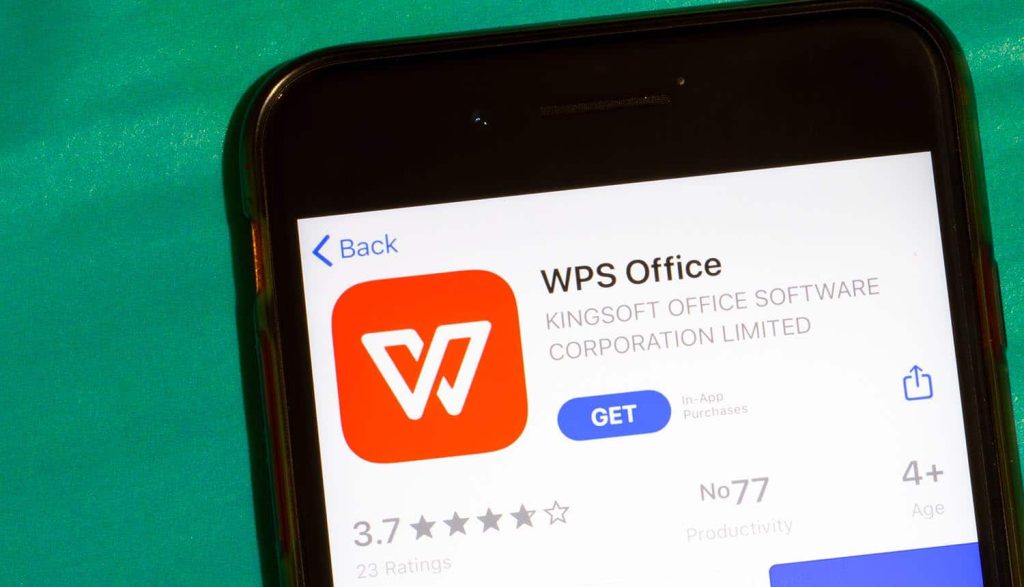
使用WPS下載插入的圖片時的注意事項
在使用WPS Office時,特別是在插入外部圖片時,可能會遇到以下幾個問題:
1. 圖片顯示不清晰
如果你插入的圖片顯示不清晰,可以嘗試使用更高解析度的圖片,或者調整圖片的大小和解析度,以確保圖片質量。
2. 插入的圖片載入慢
在插入圖片後,檔案的載入速度可能會變慢,尤其是當插入了大尺寸圖片時。可以考慮壓縮圖片或者使用更適合網頁和檔案的圖片格式。
3. 圖片版權問題
在插入網路圖片時,請確保圖片沒有版權問題,或者使用版權免費的圖片資源。
總結
透過本文的介紹,大家應該對如何在WPS Office中插入圖片有了更清晰的瞭解。無論是插入本地圖片、截圖還是線上圖片,WPS Office都提供了豐富的功能來滿足使用者的需求。此外,選擇合適的圖片格式和進行圖片壓縮能夠有效提高檔案的效率和可讀性。無論是在工作報告、學習筆記還是簡報中,插入合適的圖片都會讓你的檔案更加生動和專業。
